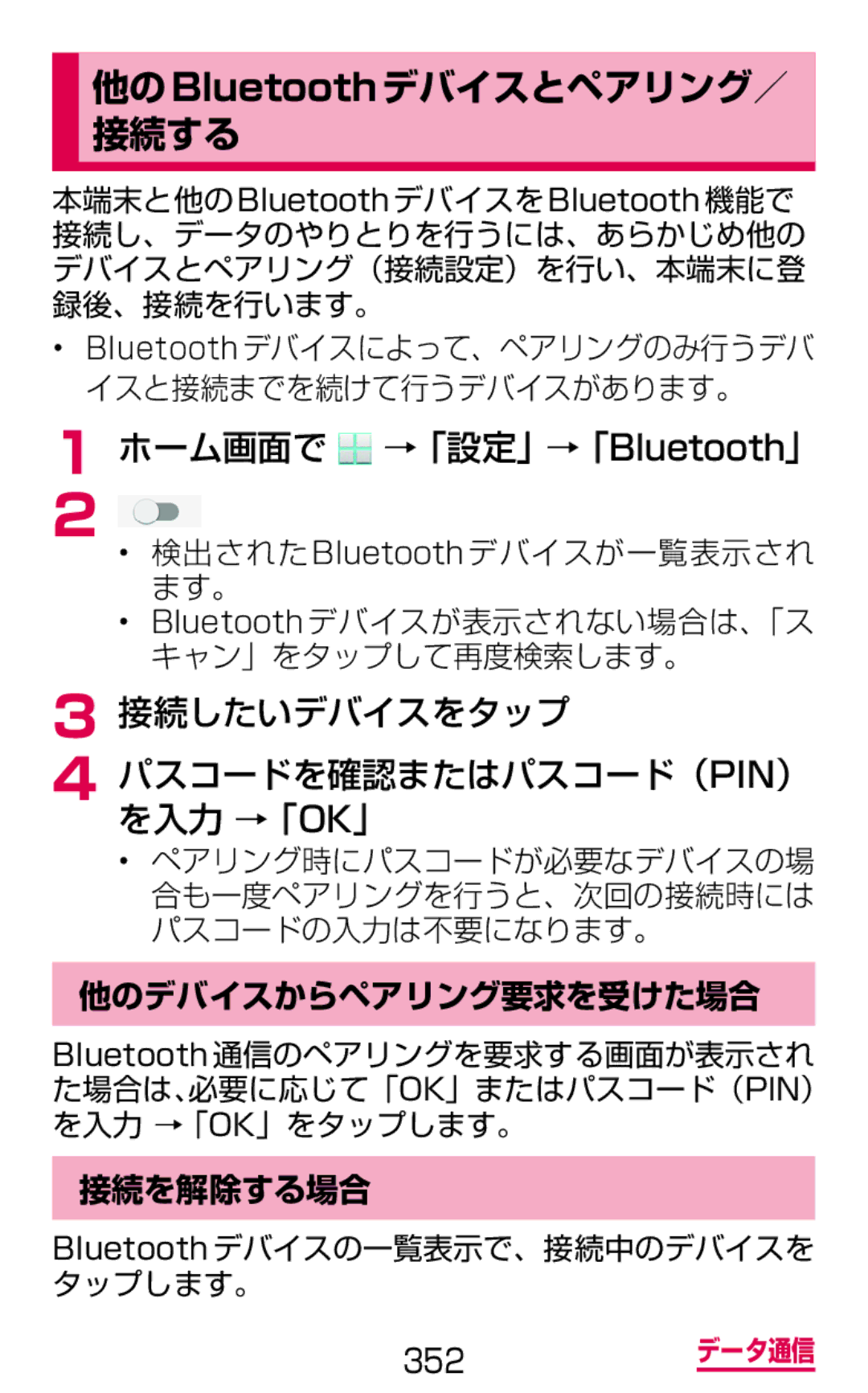他のBluetoothデバイスとペアリング/ 接続する
本端末と他の Bluetooth デバイスを Bluetooth 機能で 接続し、データのやりとりを行うには、あらかじめ他の デバイスとペアリング(接続設定)を行い、本端末に登 録後、接続を行います。
•Bluetoothデバイスによって、ペアリングのみ行うデバ イスと接続までを続けて行うデバイスがあります。
1 ホーム画面で  →「設定」→「Bluetooth」
→「設定」→「Bluetooth」
2 • 検出された Bluetooth デバイスが一覧表示され ます。
• Bluetooth デバイスが表示されない場合は、「ス キャン」をタップして再度検索します。
3 接続したいデバイスをタップ
4 パスコードを確認またはパスコード(PIN) を入力 →「OK」
• ペアリング時にパスコードが必要なデバイスの場 合も一度ペアリングを行うと、次回の接続時には パスコードの入力は不要になります。
他のデバイスからペアリング要求を受けた場合
Bluetooth 通信のペアリングを要求する画面が表示され た場合は、必要に応じて「OK」またはパスコード(PIN) を入力 →「OK」をタップします。
接続を解除する場合
Bluetooth デバイスの一覧表示で、接続中のデバイスを タップします。
352データ通信